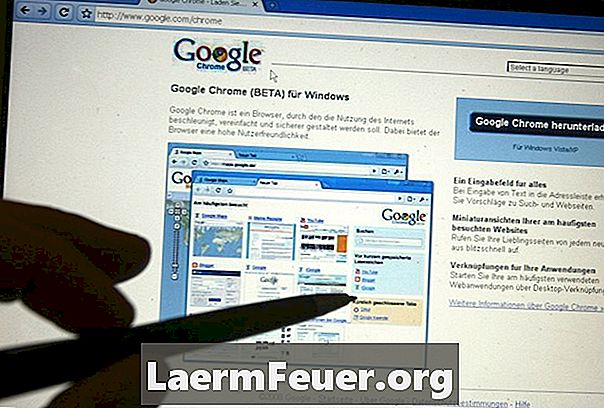
Obsah
Spustením prehliadača Chrome 13 zaviedla spoločnosť Google v prehliadači funkciu „ukážka tlače“. Ak používate príkaz na tlač, prehliadač Chrome automaticky zobrazí túto obrazovku. Môžete upraviť nastavenia tlače vo svojom prehliadači: vyberte novú tlačiareň, vyberte stránky, ktoré sa majú vytlačiť, zmeňte orientáciu strany a zachováte farebný atrament tlačiarne.
inštrukcia

-
Prejdite na stránku, ktorú chcete vytlačiť, pomocou prehliadača Google Chrome. Kliknite na ikonu kľúča v pravom hornom rohu obrazovky a vyberte možnosť „Tlačiť“. Otvorí sa obrazovka náhľadu tlače. Na pravej strane okna sa zobrazuje, ako bude aktuálna stránka pri tlači.
-
Kliknite na rozbaľovaciu ponuku vedľa položky „Cieľ“ a vyberte tlačiareň, ktorú chcete použiť.
-
Ak chcete vytlačiť celú webovú stránku, kliknite na prepínač "Všetky" vedľa položky Stránky a kliknutím na tlačidlo pod ňou vytlačte konkrétnu stránku alebo skupinu stránok. Do poľa vedľa prepínača zadajte čísla strán, ktoré chcete vytlačiť, pomocou formátu, ako napríklad „1“, „1, 4, 5“ alebo „1-5“.
-
Ak chcete vytlačiť ďalšie kópie stránky, kliknite na symbol „+“ vedľa položky „Kópie“.
-
Kliknutím začiarknite políčko „obojstranný“, ak chcete tlačiť na obidve strany každej strany a máte tlačiareň, ktorá túto funkciu podporuje.
-
Kliknutím na prepínač „Portrait“ alebo „Landscape“ vedľa položky „Orientation“ upravíte orientáciu vytlačených strán.
-
Kliknite na prepínač „Farby“ alebo „Čiernobielo“ vedľa položky „Farby“, aby ste zistili, či chcete stránku vytlačiť farebne.
-
Ak chcete stránku vytlačiť, kliknite na tlačidlo "Tlačiť".
tipy
- Google Chrome 13 má možnosť vytvárať súbory PDF z webových stránok. Na obrazovke s ukážkou tlače kliknite na jazdec "Cieľ" a vyberte "Tlač do PDF" na použitie tejto funkcie.